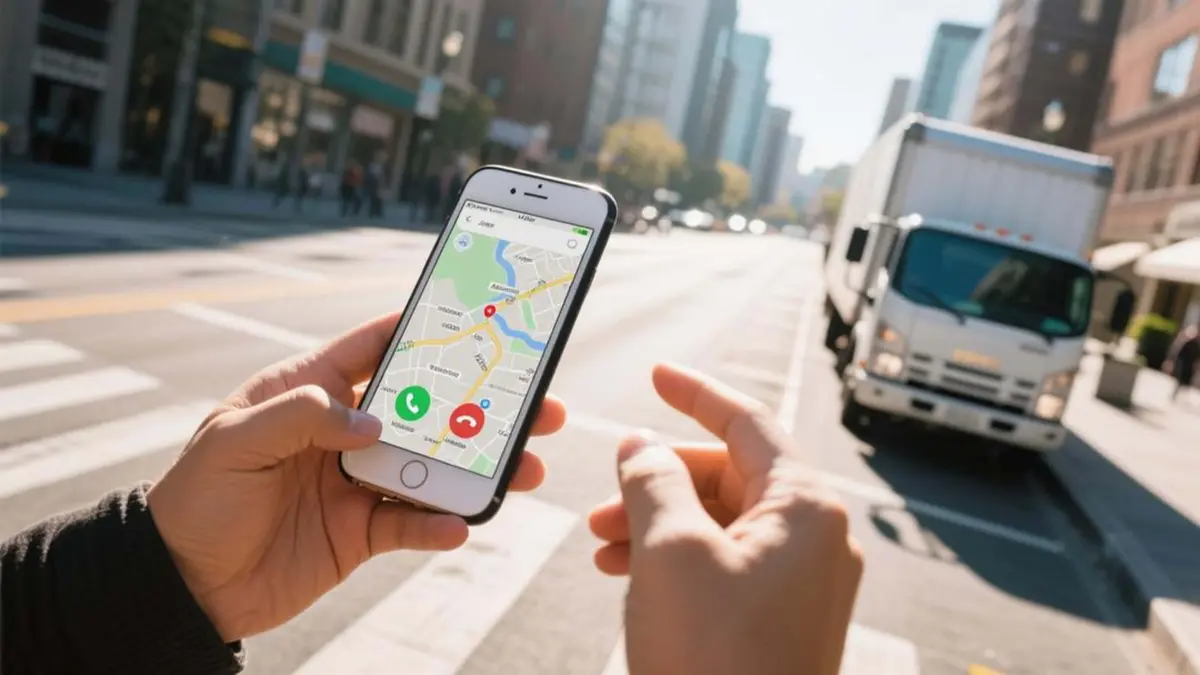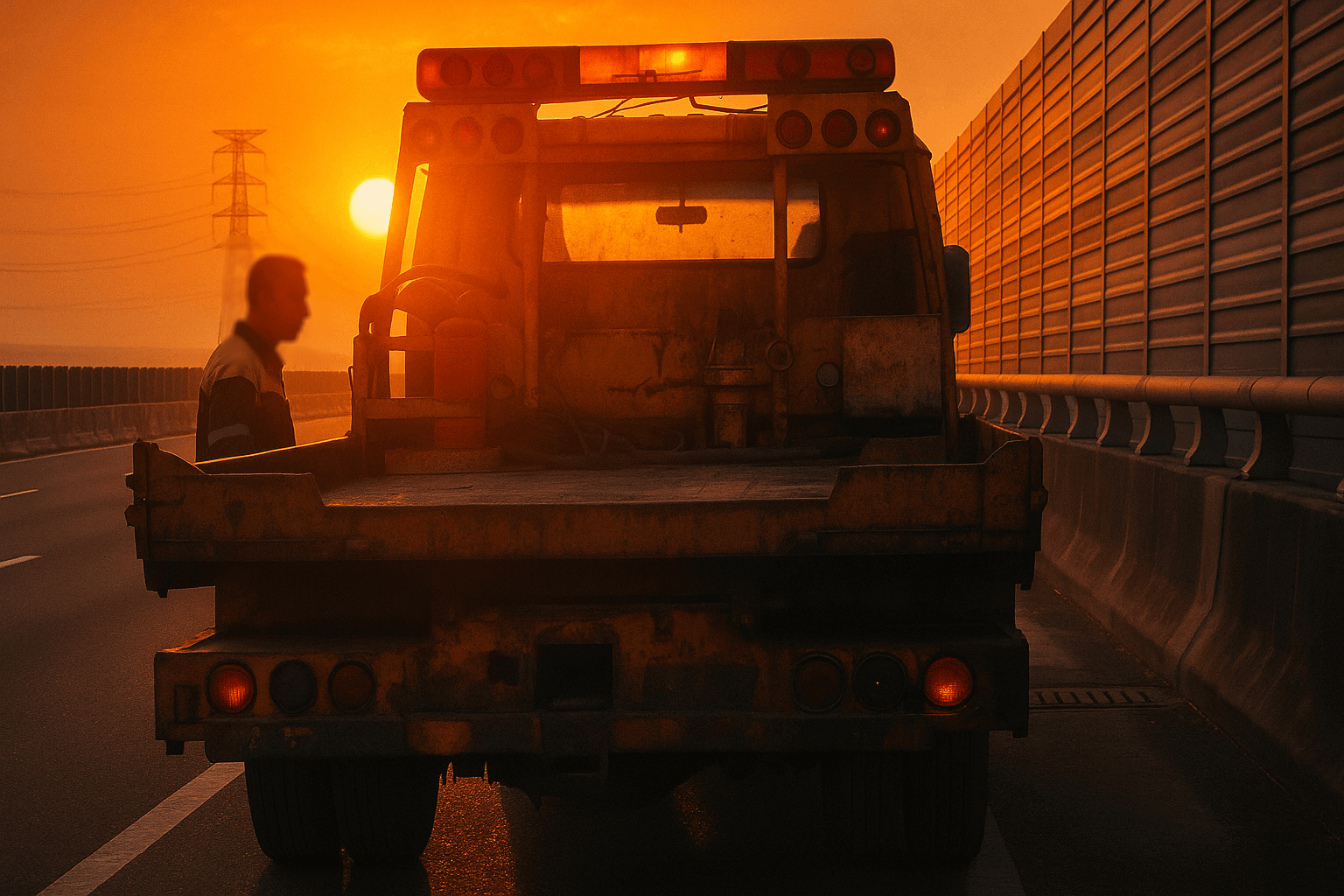Mga Pag-iingat sa Paglipat ng Computer Host: Kumpletong Gabay sa Pag-iimpake, Paglilipat, at Pag-install

Maraming tao ang pinakakinatatakutan ang paglipat ng computer host. Ang mga bahagi sa loob ay mahal at marupok. Kung hindi ito maayos na naimpake, malamang na hindi ito mag-boot sa bagong bahay.
Ituturo sa iyo ng artikulong ito kung paano ligtas na i-pack, ilipat, at muling i-install ang iyong computer sa pinakasimpleng at pinakadirektang paraan, kahit na wala kang alam sa pag-assemble ng computer.
I. Mga Paghahanda Bago Lumipat
Bago simulan ang pag-iimpake, siguraduhing kumpletuhin ang sumusunod na tatlong mahahalagang hakbang upang matiyak na walang magiging problema.
- I-backup ang mahahalagang data: Ito ang pinakamahalagang hakbang! I-backup ang lahat ng mahahalagang file, larawan, dokumento sa trabaho, atbp., sa isang external hard drive o cloud storage (hal., Google Drive, Dropbox). Sa ganitong paraan, kahit na mangyari ang pinakamasamang sitwasyon (tulad ng pagkasira ng hard drive sa panahon ng paglipat), ligtas pa rin ang iyong mahalagang data.
- Kuhanan ng litrato ang mga koneksyon ng wire: Gamitin ang iyong telepono upang kunan ng litrato ang mga koneksyon ng lahat ng mga wire sa likod ng host, lalo na ang monitor cable, network cable, speaker, USB device, atbp. Ang larawang ito ang iyong magiging "rescue map" kapag muling nag-assemble sa iyong bagong bahay, na makakatipid ng maraming oras at hula.
- Tanggalin at ayusin ang lahat ng mga wire: Tanggalin ang lahat ng panlabas na mga wire tulad ng power cord, monitor cable, mouse, keyboard, atbp., itali ang mga ito gamit ang cable ties o rubber bands, at ilagay ang mga ito sa isang bag o kahon para sa sentralisadong imbakan upang maiwasan ang pagkawala.
II. Mga Propesyonal na Teknik sa Pag-iimpake ng Host
Ang layunin ng pag-iimpake ng host ay iisa lamang: maiwasan ang pag-alog at pag-impact.
Pinakamahusay na Pagpipilian: Gamitin ang Orihinal na Kahon
Kung mayroon ka pa ring orihinal na kahon at styrofoam mula noong binili mo ang iyong computer, ito ang perpektong pagpipilian. Ang mga ito ay ginawa para sa iyong host at nagbibigay ng pinakamahusay na proteksyon.
Alternatibong Solusyon: Maghanda ng Iyong Sariling Kahon at Cushioning Material
Kung wala kang orihinal na kahon, maghanap ng isang matibay na kahon na bahagyang mas malaki kaysa sa host.
- Bottom cushioning: Maglagay ng makapal na layer ng cushioning material, tulad ng lumang dyaryo, tuwalya, bubble wrap, o foam padding, sa ilalim ng kahon.
- Secure ang host: Pagkatapos ilagay ang host sa kahon, punan ang mga puwang sa paligid nito ng mas maraming cushioning material upang matiyak na ang host ay hindi gagalaw sa loob ng kahon.
- Top protection: Sa wakas, maglagay ng isa pang layer ng cushioning material sa ibabaw ng host bago selyuhan ang kahon.
Espesyal na Paalala: Mga Mungkahi sa Pag-iimpake ng Graphics Card
Ang graphics card (lalo na ang mga high-end, mas mabibigat na modelo) ay isa sa mga bahagi sa host na pinakamadaling masira dahil sa panginginig sa panahon ng paglipat.
- Karaniwang graphics card: Kung ang iyong graphics card ay hindi malaki at hindi mabigat, kadalasan ay maaaring manatili ito sa loob ng host sa panahon ng paglipat.
- High-end, malalaking graphics card: Kung ang iyong graphics card ay mukhang isang makapal at mabigat na "brick," lubos na inirerekomenda na alisin ito at i-pack nang hiwalay. Pagkatapos alisin, pinakamahusay na balutin ito sa anti-static bag na kasama sa pagbili, at pagkatapos ay balutin ito ng bubble wrap o tuwalya para sa proteksyon.
Talaan ng Paghahambing ng Paraan ng Pag-iimpake ng Graphics Card
Paraan ng Pag-iimpake Antas ng Kaligtasan Paglalarawan Anti-static bag + Cushioning material ⭐⭐⭐⭐⭐ Ang pinakaligtas na paraan, perpektong anti-static at anti-impact. Makapal na plastic bag + Cushioning material ⭐⭐⭐ Isang pansamantalang solusyon, ngunit iwasan ang friction na bumubuo ng static electricity. Tuwalya o foam padding lamang ⭐⭐ Nagbibigay lamang ng proteksyon sa impact, hindi anti-static. Gamitin lamang kung talagang kinakailangan.
Huling Proteksyon at Pagmamarka
- Panlabas na pambalot: Pagkatapos selyuhan ang kahon, maaari kang magbalot ng isa pang layer ng moving-use plastic wrap o isang malaking kumot sa labas ng kahon upang madagdagan ang waterproof at impact protection.
- Malinaw na pagmamarka: Isulat ang "Computer Host, This Side Up, Handle with Care" at iba pang kapansin-pansing mga salita sa bawat gilid ng kahon gamit ang isang makapal na marker.
III. Mga Pag-iingat sa Panahon ng Proseso ng Paglilipat
Kapag nagta-transport sa isang trak, inirerekomenda na ilagay ang host nang nakahiga (sa gilid nito, na ang motherboard ay nakaharap sa ibaba), sa halip na nakatayo. Ito ay batay sa maraming propesyonal na payo at karanasan ng gumagamit. Ang pangunahing dahilan ay ang paglalagay sa gilid ay mas mahusay na mapoprotektahan ang mga panloob na bahagi mula sa panginginig, pagkagagag, o biglaang pagpepreno.
Bakit Mas Mabuti ang Nakahiga?
- Mga panganib ng nakatayo: Bagaman ang mga computer host ay idinisenyo upang ilagay nang patayo, sa panahon ng transportasyon, ang mga pagkagagag ng trak (tulad ng mga lubak o pagliko) ay magdudulot ng patayong puwersa ng paghila sa mga mabibigat na bahagi (tulad ng GPU graphics card o CPU cooler). Madali itong magdulot ng stress o kahit pinsala sa PCIe slot o CPU socket ng motherboard. Sa panahon ng biglaang pagpepreno, ang mga panloob na bahagi ay maaari ring umalog dahil sa inertia.
- Mga kalamangan ng nakahiga: Kapag nakahiga sa gilid, ang motherboard mismo ay patag, at ang puwersa ng panginginig ay direktang ipapasa pababa sa buong istraktura ng motherboard (na may suporta). Ang mga mabibigat na item tulad ng GPU at cooler ay hindi "nakabitin" at umuuga sa hangin, na lubhang binabawasan ang bending stress. Maraming mga propesyonal at manlalaro (tulad ng mga karanasan na ibinahagi sa Reddit at PC Gamer) ang nagsabi na sa paraang ito, kahit na sa mahabang distansya na transportasyon (tulad ng cross-country), halos walang problema.
Iba Pang Paalala sa Paglilipat
- Secure ang posisyon: Kapag nasa sasakyan, siguraduhing i-secure ang kahon ng host upang maiwasan itong gumulong o dumulas sa panahon ng paglalakbay.
- Iwasan ang mabibigat na presyon: Huwag maglagay ng anumang mabibigat na bagay (tulad ng mga kahon ng libro, muwebles) sa ibabaw ng kahon ng host.
- Personal na dalhin: Kung hindi kalayuan ang distansya, ang personal na pagdadala nito ang pinakaligtas na paraan. Kung kailangang hawakan ng isang moving company, siguraduhing paulit-ulit na paalalahanan sila na ito ay isang precision instrument na nangangailangan ng espesyal na pag-iingat.
IV. Mga Hakbang sa Pag-install Pagdating sa Bagong Bahay
- Hayaang magpahinga sandali: Pagkatapos ilagay ang host sa posisyon, inirerekomenda na hayaan itong magpahinga ng 10-30 minuto. Pinapayagan nito ang temperatura sa loob at labas ng host na magbalanse, na iniiwasan ang anumang maliliit na moisture mula sa pagkakaiba ng temperatura na maaaring magdulot ng short circuit.
- Sundan ang larawan: Ilabas ang "larawan ng mga wire" na kinuha mo kanina at ikonekta ang lahat ng mga wire pabalik sa kani-kanilang mga port.
- Subukan ang pag-boot: Pagkatapos kumpirmahin na ang lahat ng mga wire ay konektado nang tama, subukan ang pag-boot. Kung maaari itong matagumpay na pumasok sa desktop ng operating system, nangangahulugan ito na ang iyong computer ay ligtas na nakaligtas sa paglipat na ito!
- Muling i-install ang graphics card: Kung inalis mo ang graphics card, tandaan na muling i-install ito sa motherboard at i-secure ang mga turnilyo bago ikonekta ang monitor cable.
Karaniwang Pag-troubleshoot
- Hindi mag-boot? → Unahing suriin kung ang mga power cord ng host at monitor ay mahigpit na nakasaksak.
- Walang display sa monitor? → Pakisuri kung ang signal cable (HDMI/DP) ng monitor ay mahigpit na nakasaksak sa port ng "graphics card," hindi sa port ng motherboard.
- Kakaibang ingay sa pag-boot? → Maaaring ang mga panloob na bahagi (tulad ng mga fan, memory) ay bahagyang lumuwag sa panahon ng paglipat. Inirerekomenda na patayin muna ang kuryente, buksan ang case, suriin, at muling ikabit ang mga ito.
Konklusyon
Ang pinakakinatatakutan ng isang computer host ay ang "pagkahulog, pag-alog, at pagdiin". Hangga't sinusunod mo ang sumusunod na pangunahing proseso, kahit na wala kang alam tungkol sa mga computer, maaari mong tiyakin na ang iyong minamahal na makina ay ligtas na makakarating sa iyong bagong bahay:
I-backup ang Data → Kumuha ng mga Larawan → Alisin ang mga Wire → Maayos na I-pack (alisin ang mga high-end na graphics card nang hiwalay) → Maingat na Ilipat → Hayaang Magpahinga Bago Mag-install
Maligayang paglipat!